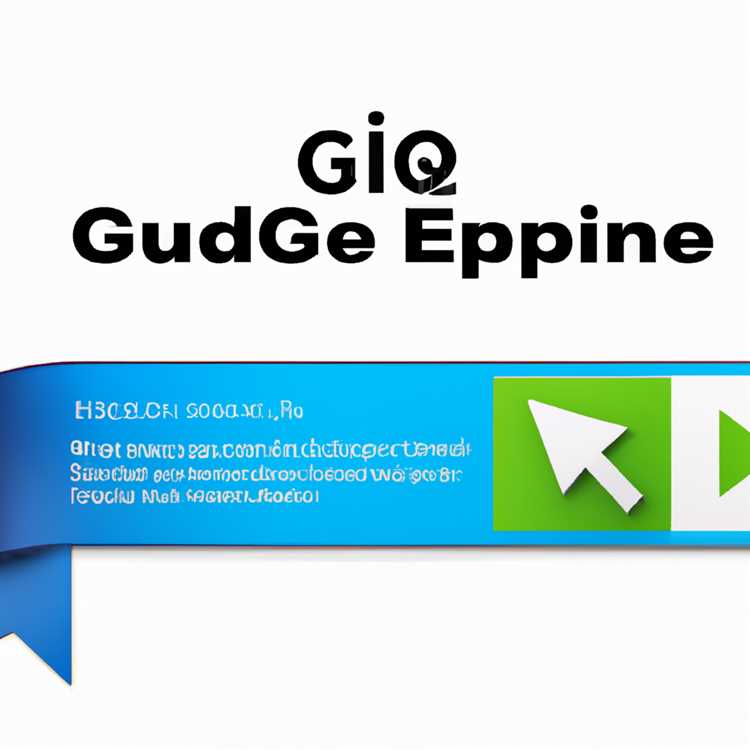Mbox là tiêu chuẩn mã nguồn mở cho các kho lưu trữ email và là định dạng tệp gốc cho Thunderbird, ứng dụng email của OS X và cho hầu hết các nhà cung cấp dịch vụ bán lẻ Linux. Đó là một định dạng xuất phổ biến cho các dịch vụ email dựa trên Web như Gmail và Yahoo Mail. Rất tiếc, Microsoft không cung cấp bộ lọc nhập nguyên bản trong Outlook để nhập các kho lưu trữ mbox vào tệp Outlook PST, nhưng một số công cụ của bên thứ ba có sẵn.
Công cụ chuyển đổi MBOX của SysTools
Bước 1
Tải xuống và cài đặt Trình chuyển đổi SysTools MBOX (liên kết trong Tài nguyên). Khởi động chương trình bình thường.
Bước 2
Nhấp vào menu "Tệp" và điều hướng đến vị trí của tệp mbox đã lưu của bạn.
Bước 3
Nhấp vào "Thêm tệp" để thêm tệp đó vào danh sách tệp cần chuyển đổi. Chương trình quét các tệp để có cấu trúc dữ liệu của hộp thư đến email của bạn. Với các tệp lớn, việc này có thể mất một chút thời gian. Nhấp vào "OK" khi quá trình quét hoàn tất. Tất cả các email trong tệp mbox hiển thị trong ngăn xem trước. Bạn có thể muốn cuộn qua chúng và xóa các email bạn không muốn lưu trữ. Bạn cũng có thể tìm các tệp đính kèm trước khi chuyển đổi.
Bước 4
Chuyển đổi email bạn muốn xuất bằng cách nhấp để chọn chúng và sau đó nhấp chuột phải vào bất kỳ đâu trong ngăn xem trước. Chọn loại xuất - * .pst - từ cửa sổ bật lên. Bạn có thể chọn xuất nhiều tệp mbox thành một tệp PST duy nhất hoặc một tệp PST cho mỗi tệp mbox đã chọn. Chọn tùy chọn phù hợp nhất cho việc di chuyển email của bạn, sau đó nhập đường dẫn thư mục cho tệp đầu ra.
Bước 5
Nhấp vào nút "Xuất".
Nhấp vào "OK" sau khi xuất xong.
Sử dụng MBOX sang PST
Bước 1
Tải xuống và cài đặt MBOX sang PST (liên kết trong Tài nguyên). Khởi động chương trình như bình thường.
Bước 2
Chọn ứng dụng email mà bạn đang nhập tệp mbox. Nhấp vào "Thêm tệp". Định vị tệp Mbox bạn muốn chuyển đổi. Màn hình thay đổi, cung cấp cho bạn nhiều lựa chọn nhập. Bạn cũng sẽ có thể chọn các trường trong tệp đã nhập và chuyển đổi chúng thành các kiểu dữ liệu cụ thể trong tệp PST hoặc chuyển đổi tất cả các mục tại chỗ. Bạn cũng thấy một hộp kiểm để di chuyển các tệp đính kèm.
Bước 3
Nhấn tiếp." Cửa sổ thay đổi và cung cấp cho bạn các tùy chọn để thêm dữ liệu vào tệp PST mới hoặc hợp nhất vào tệp PST hiện có.
Nhấp vào "Chuyển đổi". Việc chuyển đổi tiến hành; các tệp rất lớn có thể mất nhiều thời gian để chuyển đổi. Khi quá trình hoàn tất, hãy nhấp vào "Hoàn tất".